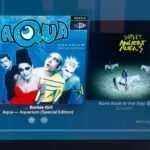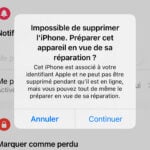Différentes options 3D permettent de donner du relief à un texte.
Nathalie Moutreux (Carm2i)
Etape 1 : convertissez le texte en objet 3D
1 Vérifiez que l’outil Sélection est actif en regardant en bas à gauche de la fenêtre : l’icône suivante doit être sélectionnée2 Cliquez sur votre texte, les carrés verts indiquent qu’il est sélectionné (voir l’illustration 1). Appuyez sur le bouton droit de la souris, placez le pointeur sur Convertir et cliquez
surPour suivre notre exemple, référez-vous à l’illustration 2.
Etape 2 : réglez les options
1 Placez le pointeur sur le texte, appuyez sur le bouton droit de la souris et cliquez surRemarque : validez chacune des modifications suivantes en cliquant sur l’icône affichant une coche verte2 L’onglet Géométrie sélectionné permet de modifier la forme d’un objet en 3D :Par défaut, les arêtes sont arrondies à 10 %. Cliquez sur les flèches de la zone Arrondi d’arête pour augmenter l’arrondi ou le réduire, par exempleValidez (voir l’illustration 3).La zone Echelle de profondeur permet de modifier la taille de la face avant de l’objet 3D.Par défaut, elle est à 100 % pour que les deux faces soient de taille identique. Si vous préférez que la face avant soit plus petite que la face arrière, indiquez par exempleValidez pour voir le résultat obtenu. Inversement, si vous préférez que la face avant des lettres soit plus grande que la face arrière, augmentez le pourcentage en cliquant sur la flèche supérieure de la zone jusqu’à, par exemple,
115 %.Validez (voir l’illustration 4).
La zone Profondeur permet de modifier la taille de l’extrusion. Pour la réduire, cliquez sur la flèche de la zone pour indiquer, par exempleValidez (voir l’illustration 5).3 Affichez les options de représentation de l’objet 3D en cliquant en haut de la fenêtre surLa méthode de rendu 3D sélectionnée est l’Ombrage Gouraud. Pour en changer, cliquez sur la flèche de la zone Mode et sur l’option de votre choix (Ombrages Phong ou Ombrage Plat).
Dans notre exemple :Validez (voir l’illustration 6).Remarque : nous n’avons abordé dans cette partie que quelques-unes des possibilités de réglage. N’hésitez pas à tester les autres en cliquant sur les icônes
Etape 3 : redimensionnez et déplacez le texte
Pour modifier la taille du texte, placez le pointeur sur un des carrés verts, par exemple dans le coin inférieur droit :Quand la double flèche s’affiche, cliquez et glissez le pointeur vers le bas et la droite pour agrandir l’ensemble du texte, ou vers le haut et la gauche pour le réduire.Pour positionner le texte où vous le souhaitez, placez le pointeur dessus et, quand la croix s’affichecliquez et glissez le pointeur pour déplacer le texte dans la page.
🔴 Pour ne manquer aucune actualité de 01net, suivez-nous sur Google Actualités et WhatsApp.